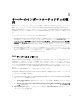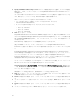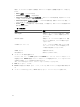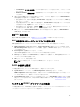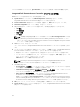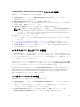Users Guide
システムの iDRAC プロファイルは、System Viewer ユーティリティを使用して作成または編集できます。
Integrated Dell Remote Access Controller プロファイルの作成
iDRAC プロファイルを作成するには、次の手順を実行します。
1. System Viewer ユーティリティで、RAID Configuration(RAID 設定)をクリックします。
Integrated Dell Remote Access Controller 設定オプションが表示されます。
2. Create a New Profile(新規プロファイルの作成)を選択して、Next(次へ)をクリックします。
3. Network Configuration(ネットワーク設定)タブをクリックします。
4. 設定する属性をドロップダウンリストから選択します。次の属性を設定することができます。
• LAN 設定
• LAN 詳細設定
• 共通 IP 設定
• IPv4 設定
メモ: 上記属性に設定可能な各種パラメータの詳細については、dell.com/support/home で入手可
能な『
Dell Lifecycle Controller Version 1.6 User’s Guide』(Dell Lifecycle Controller バージョン
1.6 ユーザーズガイド)および『Dell Lifecycle Controller 2 Version 1.4.0』(Dell Lifecycle Controller
2 バージョン 1.4.0)を参照してください。
5.
Users(ユーザー)タブをクリックします。
グリッドがシステムから Integrated Dell Remote Access Controller ユーザーのリストを取得し、表示し
ます。
6. ユーザーアカウントを追加するか、既存のユーザーアカウントを編集できます。Integrated Dell Remote
Access Controller には 16 のユーザーがあり、そのうち 15 のユーザーを設定できます。
• 新規のユーザーアカウントを追加するには、設定されていないユーザーアカウントを選択します。
• ユーザーアカウントを編集するには、グリッドからアカウントを選択し、Edit(編集)をクリックす
るか、ユーザーアカウントをダブルクリックします。
Edit User(ユーザーの編集)画面が表示されます。
メモ: Dell Lifecycle Controller Integration がシステムの Integrated Dell Remote Access
Controller にアクセスするために使用するユーザーアカウントは編集できません。
7. 次の詳細を指定します。
• General Details(一般詳細) - ユーザー名とパスワードを入力します。ユーザーアカウントを作成
または編集する場合は、パスワードを指定する必要があります。
• IPMI LAN user Privilege granted(付与された IPMI LAN ユーザー権限) - ドロップダウンリストか
らユーザータイプを選択して、IPMI LAN ユーザー権限を付与します。
• Other Privilege(その他の権限) - ドロップダウンリストから Integrated Dell Remote Access
Controller
グループを選択し、グループに割り当てる権限を選択します。
権限についての詳細は、dell.com/support/home で入手可能な『Dell Lifecycle Controller Version
1.6 User’s Guide』(Dell Lifecycle Controller バージョン 1.6 ユーザーズガイド)および『Dell Lifecycle
Controller 2 Version 1.4.0
』(Dell Lifecycle Controller 2 バージョン 1.4.0)を参照してください。
8. OK をクリックして、ユーザーアカウントの設定を保存し、Users(ユーザー)タブに戻ります。
9. Save As Profile(プロファイルとして保存)をクリックして、Integrated Dell Remote Access Controller
設定プロファイルを保存します。
58